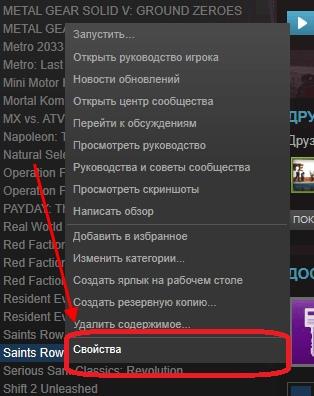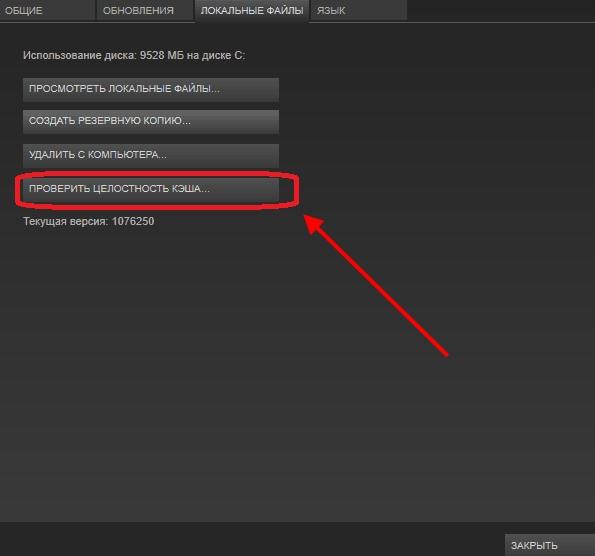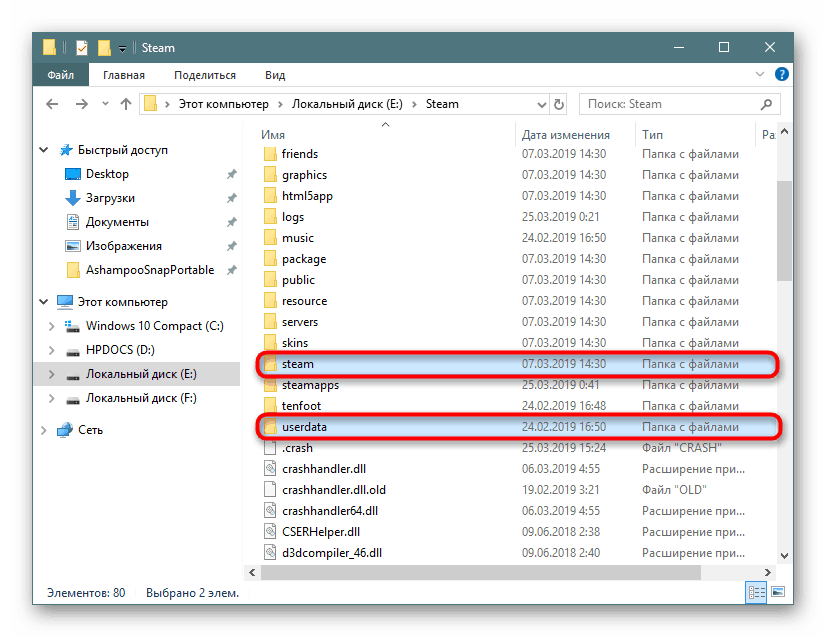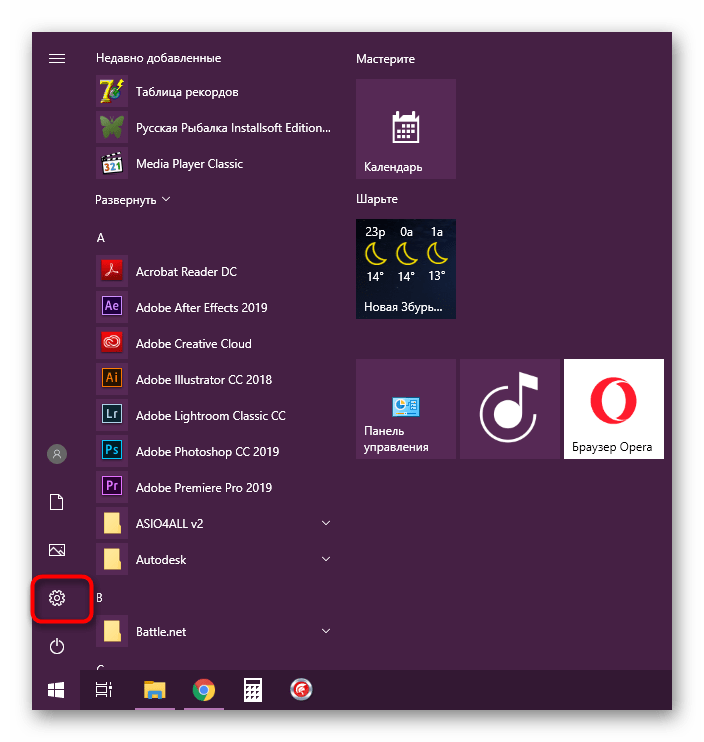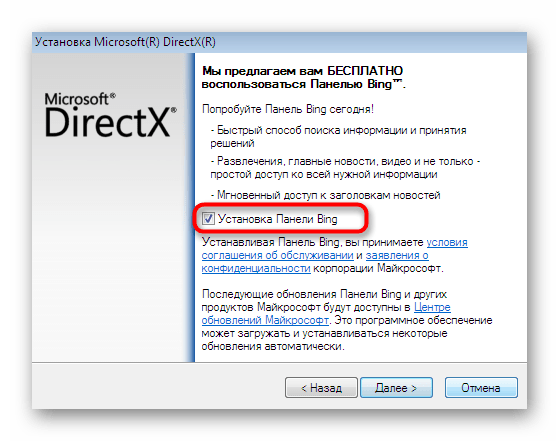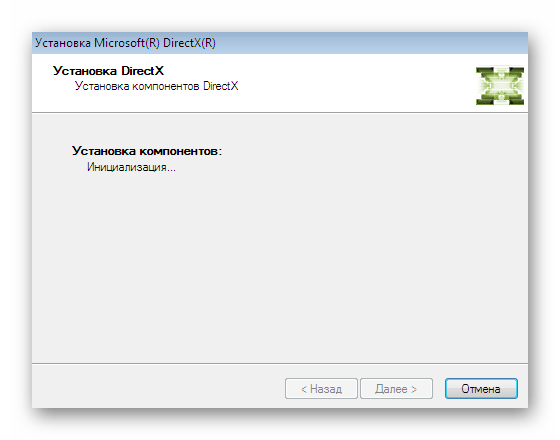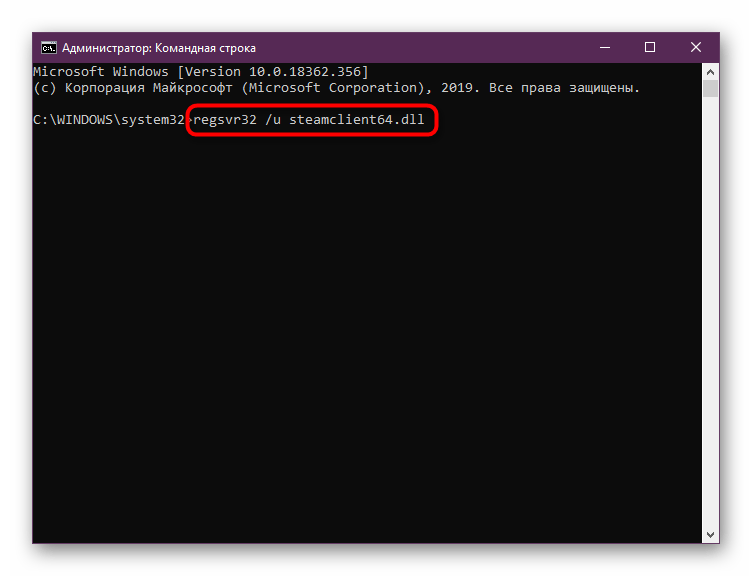Данная динамическая библиотека, как уже ясно из ее названия, связана со Steam. Ее отсутствие или какие-то неполадки другого типа могут приводить к некорректному запуску самого Steam, а также некоторых игр. Копия библиотеки может существовать как во встроенном в сам Steam виде, так и будь встроенной в какую-то конкретную игру, в том числе и распространяемую пиратским путем. Если ее не будет, то данная ошибка не даст запустить клиент или игру.
Содержание
- Как исправить ошибку с отсутствующей библиотекой steamclient64.dll в Windows
- Вариант 1: Скачать и поместить в корневую папку вручную
- Вариант 2: Переустановить игру с отключенным антивирусом
- Вариант 3: Проверить целостность кэша и переустановить Steam
- Вариант 4: Установить последние обновления Windows
- Вариант 5: Обновить DirectX
- Вариант 6: Повторная регистрация библиотеки steamclient64.dll
Как исправить ошибку с отсутствующей библиотекой steamclient64.dll в Windows
В целом, исправление проблем с DLL-библиотеками не является чем-то сложным. Однако процесс ее решения может отличаться в зависимости от того, где появилась ошибка — в Steam или в какой-то игре. Мы рассмотрим все доступные варианты устранения ошибки с отсутствующей библиотекой steamclient64.dll в Windows.
Вариант 1: Скачать и поместить в корневую папку вручную
Наверное, самый простой вариант решения возникшей проблемы. Суть заключается в том, что вы скачиваете данную библиотеку в интернете и просто переносите ее файл в корневую папку игры или клиента Steam. Вот краткая инструкция:
- Вбейте в любом поисковике фразу “скачать steamclient64.dll” и перейдите по одной из ссылок в первых позициях выдачи. Сайты, находящиеся там полностью безопасны.
- Скачайте библиотеку с того сайта, на который перешли. Там должна быть кнопка “Скачать”. Файл будет загружен либо в папку “Загрузки”, либо в ту директорию, которую вы выберите сами (зависит от настроек браузера, через который ведется загрузка).
- Теперь этот файл нужно переместить в корневую папку Steam или игры, с которой возникли проблемы.
Вариант 2: Переустановить игру с отключенным антивирусом
Этот вариант решения проблемы рекомендуется в первую очередь тем пользователям, которые скачивают игры из сторонних источников — преимущественно неофициальных. В таких случаях часто неполадка заключается в том, что антивирус по ошибке определяет встроенный файл steamclient64.dll как потенциально вредоносный и помещает его в карантин. Если вы уверены, что данный файл не представляет для системы никакой опасности и был помещен антивирусом в карантин случайно, то можете отключать антивирус.
Примерный перечень действия для этого варианта выглядит следующим образом:
- Для начала удалите уже установленную игру, чтобы избежать риска возможных конфликтов приложений в будущем.
- Выполните отключение антивируса. Обычно достаточно отключить проверку в режиме реального времени. Так как существует много разных антивирусов, то дать универсальную инструкцию сразу для всех не получится. Мы уже рассматривали на сайте процесс отключения популярных антивирусов:
- Как отключить антивирус Avast;
- Как отключить антивирус Dr. Web;
- Как отключить Защитник Windows 10;
- Как отключить антивирус 360 Total Security;
- Как отключить антивирус Avira.
- Дополнительно мы также рекомендуем добавить папки с установщиком игры, а также папку, куда будет установлена игра в исключения антивируса. В отдельной статье мы рассмотрели, как можно сделать добавление в исключение в популярных антивирусных решениях. Рекомендуем с ней ознакомиться.
- После этого выполняйте установку в обычном режиме, предварительно убедившись в том, что в настройках установки вы указали те папки, которые ранее добавили в исключения вашего рабочего антивируса.
Когда установите нужную игру обязательно снова включите защиту антивируса. Так как папки с игрой были добавлены в его исключения, то проблем со случайным добавлением в карантин быть не должно.
Вариант 3: Проверить целостность кэша и переустановить Steam
Для начала рассмотрим вариант с переустановкой Steam. Чтобы выполнить удаление клиента с сохранением данных об установленных на компьютер играх, проделайте следующую последовательность действий:
- Выполните переход в папку Steam. По умолчанию она расположена по следующему адресу: C:Program Files (x86)Steam. Если вы устанавливали клиент Steam в другую папку, то путь до нее будет отличаться. Чтобы корректно определить его кликните правой кнопкой мыши по ярлыку Steam и выберите в контекстном меню вариант “Расположение файла”.
- Вам нужно будет сохранить определенные папки, в которых хранится информация об играх. Сохранить их можно только переместив в другие директории, которые не будут удаляться. Это актуально для следующих папок:
- steamapps
- userdata
- steam
- После того, как вы сделали копии этих папок или перенесли их на другие носители, вам потребуется выполнить удаление самого Steam. Это можно сделать стандартными средствами самой операционной системы.
Дополнительно мы рекомендуем проверить целостность файлов кэша игры в Steam:
- Перейдите в библиотеку со своими играми. Там найдите и кликните правой кнопкой мыши по той игре, кэш которой требуется проверить. Это должна быть та игра, с которой возникают проблемы.
- В контекстном меню выберите пункт “Свойства”.
- Откроется окошко с настройками свойств игры. Там переключитесь во вкладку “Локальные файлы”. На этой вкладке расположены элементы управления для работы с файлами игры. Также здесь отображен общий размер, который игра занимает на жестком диске вашего компьютера.
- Нажмите кнопку “Проверить целостность кэша”. Дальше от вас потребуется только ждать, пока завершится проверка целостности кэша.
- Когда проверка завершится вы получите уведомление о том, что все файлы ее успешно прошли. Если были обнаружены какие-то проблемы, то они, как правило, устраняются в ходе проверки. Отчет об обнаруженных проблемах будет в сообщениях.
Вариант 4: Установить последние обновления Windows
Windows 10 для корректной работы требует регулярное скачивание и установку обновлений. Неполадка с файлом динамической библиотеки steamclient64.dll может быть вызвана как раз некорректно установленными обновлениями операционной системой либо их несвоевременной установкой. Проверить наличие актуальных обновлений и при необходимости установить их можно по следующей инструкции:
- Запустите окно “Параметры” Windows. Для этого кликните правой кнопкой мыши по кнопке “Пуска” в панели задач и выберите там пункт “Параметры”. Также можно просто воспользоваться сочетанием клавиш Win+I. Еще как вариант можно открыть меню “Пуск” и кликнуть там по кнопке в виде шестеренки.
- В окошке “Параметры” пролистайте до самого конца. Вам нужен раздел “Обновление и безопасность”.
- В “Центре обновления Windows” нажмите кнопку “Проверить наличие обновлений” для запуска процедуры сканирования системы на наличие актуальных обновлений.
- Теперь ожидайте завершение процедуры сканирования системы на наличие обновлений. Процесс займет до нескольких минут. Если будут обнаружены недостающие обновления, то у вас появится кнопка, предлагающая выполнить их установку. Воспользуйтесь ею и действуйте согласно дальнейшим инструкциям системы.
Обращаем внимание, что все изменения в системе вступят в силу только после перезагрузки. Обычно она производится автоматически как раз в процессе установки всех необходимых обновлений. Когда все процедуры, связанные с установкой обновлений в системе будут завершены, переходите непосредственно к тестированию проблемного приложения.
Вариант 5: Обновить DirectX
Динамическая подключаемая библиотека steamclient64.dll может взаимодействовать с компонентами DirectX. В Windows 10 этот компонент устанавливается автоматически, плюс, в автоматическом режиме также происходит и его обновление. Если по каким-то причинам в системе не оказалось данного пакета, либо он не был обновлен, то это приведет к появлению разного рода ошибок, в том числе и с файлом steamclient64.dll. Исправление данных проблем возможно путем установки последний сборки DirectX:
- Наиболее разумным вариантом в этой ситуации будет использовать веб-установщик с официального сайта Майкрософт. Выполнить скачивание можно по следующей ссылке.
- Перейдя на представленную страницу в пункте “Выберите язык” укажите тот язык, которым вам удобнее всего будет пользоваться. Нажмите кнопку “Скачать” для перехода к загрузке.
- Дождавшись завершение загрузки запустите загруженный файл. Это можно сделать как из папки, куда был добавлен скачанный файл, так и через панель загрузок прямо из браузера.
- При запуске установщика может появиться предупреждение от встроенной в Windows системы безопасности. Там нажмите кнопку “Запустить”.
- Откроется окошко установщика, где будет представлено лицензионное соглашение. Отметьте маркером тот пункт, где подтверждается, что вы прочитали данное соглашение и согласны с ним. После этого нажмите кнопку “Далее” для продолжения установки.
- Обращаем внимание, что вам может быть также предложено выполнить установку панели Bing. Мы рекомендуем снять галочку с пункта, где предлагается выполнить установку данного компонента, так как он не несет в себе никакой полезной нагрузки, а вот место на диске занимать будет и потреблять ресурсы системы тоже. Нажмите кнопку “Далее” для продолжения установки.
- Теперь вам осталось только дождаться завершения сканирования системы и установки всех необходимых компонентов. Скорее всего, вы получите уведомление об успешном окончании процедуры инсталляции. Там нажмите кнопку “Готово”.
Вариант 6: Повторная регистрация библиотеки steamclient64.dll
Иногда приведенные выше способы решения проблемы могут не срабатывать по той причине, что библиотека steamclient64.dll не зарегистрирована в системе или ее регистрация слетела. Такое бывает крайне редко, но если и случается, то исправить проблему можно вручную. Этот вариант, чаще всего, можно рассматривать в качестве дополнения к первому из рассмотренных способов.
Инструкция по повторной регистрации библиотеки выглядит следующим образом:
- Всю процедуру придется проводить через интерфейс “Командной строки” или PowerShell, соответственно, вам придется открыть одно из этих приложений от имени администратора. В качестве примера выполним открытие “Командной строки” через поиск по системе. Кликните по иконке лупы в панели задач или воспользуйтесь сочетанием клавиш Win+S для вызова поиска.
- В поисковую строку введите наименование искомого объекта. В данном случае можно ввести просто cmd. Среди доступных вариантов выберите пункт “Запуск от имени администратора”.
- Введите команду отмены текущей регистрации DLL-библиотеки: regsvr32 /u steamclient64.dll и нажмите Enter для ее применения.
- Может появиться окошко с уведомлением о снятии регистрации. Закройте его и продолжайте работу с “Командной строкой”.
- Сделайте повторную регистрацию с помощью команды: regsvr32 /i steamclient64.dll. Нажмите Enter для ее применения.
- На этом регистрация DLL-библиотеки steamclient64.dll в системе успешно завершена. Примечательно, что перезагрузка компьютера в этом случае не требуется, так как все изменения применяются автоматически в режиме реального времени.
Это были все доступные решения проблемы, связанной с отсутствующей DLL-библиотекой steamclient64.dll. В большинстве случаев достаточно будет воспользоваться инструкциями из первых двух вариантов, однако, в отдельных случаях, может возникнуть необходимость прибегнуть к другим вариантам решения проблемы.
Уже из названия самой библиотеки steamclient64 становится понятно, что она каким-то образом связана с популярным сервисом Steam. Данный файл предназначен для запуска различных игр и приложений, загруженных через эту программу. Копия файла steamclient64.dll может храниться как в клиенте игровой площадки, так и отдельно в игре. Поэтому решать проблему мы будем разными способами. Подробнее о них читайте далее.
Неисправность файла steamclient64.dll может привести не только к появлению раздражающих уведомлений, но и к более серьезным проблемам: выключению игры или вовсе отказом ее запуска. Поэтому при появлении первых признаков рекомендуется сразу начать решать проблему. Далее будут предоставлены пути решения в порядке своей эффективности, поэтому вам потребуется по порядку попробовать каждый способ, чтобы максимально быстро найти решение проблемы.
Переустановка игры
Данный способ больше подойдет для тех пользователей, которые загрузили игру с неофициальных источников и совсем не пользуются программой Steam. В таких случаях проблема кроется во встроенном в игру файле steamclient64.dll, который, вероятнее всего, был поврежден или помещен в карантин антивируса.
Решить проблему можно следующим способом:
- Удаляем игру, в которую не можем войти по вине ошибки steamclient64.dll.
- Отключаем антивирус – это необходимо, чтобы файл steamclient64.dll не улетел в карантин.
- Загружаем установщик игры, которую мы удалили, и устанавливаем ее по новой.
- После установки возвращаем антивирус в прежнее состояние (включаем).
Если проблема не была решена, то двигаемся дальше.
Проверка целостности кэша и переустановка Steam
Следующие действия будут сосредоточены вокруг самого клиента Steam. Если у вас он отсутствует, можете сразу переходить к следующему способу. А вот тем, кто уже установил игру через данный клиент, придется ненадолго задержаться.
Первым делом стоит понимать, что возникает ошибка в том случае, когда целостность кэша приложения по каким-либо причинам повреждается и тем самым провоцирует дальнейшие неполадки. В таких случаях рекомендуется воспользоваться встроенной в Steam опцией «Проверить целостность кэша…». Чтобы это сделать, используем следующую инструкцию:
- Запускаем программу Steam и находим в ней проблемную игру. Кликаем по ней правой кнопкой мыши и выбираем «Свойства».
Открываем свойства игры
- В отобразившемся окне нажимаем на кнопку «Проверить целостность кэша…».
Запускаем процесс проверки целостности кэша
После этого запустится проверка файлов Steam, которая обычно занимает всего несколько минут. По завершении процесса рекомендуем перезагрузить компьютер и запустить проблемную игру. Если ошибка до сих пор возникает, то переходим к следующему разделу.
Обновление DirectX
Рассматриваемая библиотека steamclient64.dll может взаимодействовать с файлами компонента под названием DirectX, который инсталлируется в операционную систему отдельно (за исключением Windows 10). Если вдруг у вас не оказалось на ПК обновленной версии этого пакета, на экране во время запуска игры могут появляться различные сообщения, в том числе и об отсутствии steamclient64.dll.
Решением такой проблемы будет банальная установка последней версии DirectX. Чтобы это сделать, поступаем следующим образом:
- Открываем официальный сайт Microsoft и загружаем последнюю версию DirectX.
- Запускаем скачанный файл и устанавливаем его на компьютер.
- Перезагружаем устройство и проверяем работоспособность приложения, в котором возникала ошибка.
Если же вам не удалось устранить проблему, то попробуйте повторно зарегистрировать dll-библиотеку. Для этого запустите командную строку от имени администратора и введите в нее команду regsvr32 /u steamclient64.dll. Надеемся, что у вас все получится. Спасибо за внимание!
Post Views: 878
Содержание
- 1. Что такое steamclient64.dll?
- 2. Steamclient64.dll безопасен, или это вирус или вредоносное ПО?
- 3. Могу ли я удалить или удалить steamclient64.dll?
- 4. Распространенные сообщения об ошибках в steamclient64.dll
- 4a. steamclient64.dll не найден
- 4b. steamclient64.dll отсутствует
- 5. Как исправить steamclient64.dll
- 6. Январь 2023 Обновление
Обновлено 2023 января: Вот три шага к использованию инструмента восстановления для устранения проблем с dll на вашем компьютере: Получите его по адресу эту ссылку
- Скачайте и установите это программное обеспечение.
- Просканируйте свой компьютер на наличие проблем с dll.
- Исправьте ошибки dll с помощью программного инструмента
steamclient64.dll это файл библиотеки динамических ссылок, который является частью разработанный Ubisoft, Версия программного обеспечения: обычно о по размеру, но версия у вас может отличаться. Файлы DLL — это формат файлов для динамических библиотек, который используется для хранения нескольких кодов и процедур для программ Windows. Файлы DLL были созданы, чтобы позволить нескольким программам использовать их информацию одновременно, тем самым сохраняя память. Это также позволяет пользователю изменять кодировку нескольких приложений одновременно, не изменяя сами приложения. Библиотеки DLL могут быть преобразованы в статические библиотеки с помощью дизассемблирования MSIL или DLL в Lib 3.00. Формат файла .exe файлов аналогичен формату DLL. Файлы DLL, и оба типа файлов содержат код, данные и ресурсы.
Наиболее важные факты о steamclient64.dll:
- Имя: steamclient64.dll
- Программного обеспечения: Dark Messiah Might and Magic для нескольких игроков
- Издатель: Ubisoft
- URL издателя: www.ubi.com
- Файл справки: support.steampowered.com
- Известно, что до 6.56 MB по размеру на большинстве окон;
Рекомендуется: Выявление проблем, связанных с steamclient64.dll.
(дополнительное предложение для Reimage — Cайт | Лицензионное соглашение | Персональные данные | Удалить)
Steamclient64.dll безопасен, или это вирус или вредоносное ПО?
Ответ — нет, сам по себе steamclient64.dll не должен повредить ваш компьютер.
В отличие от исполняемых программ, таких как программы с расширением EXE, файлы DLL не могут быть выполнены напрямую, но должны вызываться другим кодом, который уже выполнен. Тем не менее, DLL имеют тот же формат, что и EXE, и некоторые могут даже использовать расширение .EXE. В то время как большинство динамических библиотек заканчиваются расширением .DLL, другие могут использовать .OCX, .CPL или .DRV.
Файлы DLL полезны, потому что они позволяют программе разделять свои различные компоненты на отдельные модули, которые затем могут быть добавлены или удалены для включения или исключения определенных функций. Если программное обеспечение работает таким образом с библиотеками DLL, программа может использовать меньше памяти, поскольку ей не нужно загружать все одновременно.
С другой стороны, если файл .dll прикреплен к исполняемому файлу, который предназначен для повреждения вашего компьютера, возможно, это опасно. Мы рекомендуем вам запустить сканирование вашей системы с инструмент, подобный этому это может помочь выявить любые проблемы, которые могут существовать.
Вот почему обычно, когда вы видите новый файл .dll на вашем компьютере, где-то будет файл .exe.
Убедитесь, что вы сканируете оба вместе, чтобы вам не пришлось беспокоиться о заражении вашего компьютера чем-то плохим.
Могу ли я удалить или удалить steamclient64.dll?
Согласно различным источникам онлайн, 8% людей удаляют этот файл, поэтому он может быть безвредным, но рекомендуется проверить надежность этого исполняемого файла самостоятельно, чтобы определить, является ли он безопасным или вирусом.
Программные программы хранят файлы DLL в одной или нескольких папках во время установки. Эти файлы содержат код, который объясняет работу программ.
Если вы планируете удалить steamclient64.dll, вероятно, лучше оставить его в покое. Причина этой логики заключается в том, что некоторые программы совместно используют эти файлы, поэтому удаление определенного файла DLL может непреднамеренно вызвать проблемы. Это означает, что удаление steamclient64.dll может привести к прекращению работы одной или нескольких других программ или только в ограниченной степени.
Некоторые программы также могут устанавливать файлы DLL в несколько папок вне папки Program Files (где установлено большинство программ). Поиск этих DLL-файлов может быть очень трудным, а удаление их может быть опасным.
Как упоминалось выше, если вы не уверены, что steamclient64.dll используется другой программой, мы рекомендуем оставить ее в покое. Однако, если вам нужно удалить файл, мы рекомендуем сначала сделать копию. Если после этого у вас возникнут проблемы с другой программой, требующей использования недавно удаленного DLL-файла, вы можете восстановить файл из резервной копии.
Распространенные сообщения об ошибках в steamclient64.dll
Как вы можете себе представить, некоторые DLL появляются чаще в сообщениях об ошибках, чем другие. Вот некоторые из DLL, которые, как известно, вызывают проблемы.
- Не удалось запустить приложение, так как steamclient64.dll не был найден. Переустановка приложения может решить проблему.
- steamclient64.dll не найден
- steamclient64.dll отсутствует
- Требуемая DLL steamclient64.dll не найдена
- Приложение или steamclient64.dll не является допустимым образом Windows
- steamclient64.dll отсутствует или поврежден
- Не удается найти steamclient64.dll
- Не удается запустить steamclient64.dll. Отсутствует необходимый компонент: steamclient64.dll. Пожалуйста, установите steamclient64.dll снова.
Как исправить steamclient64.dll
Обновлено в январе 2023 г .:
Мы рекомендуем вам попробовать этот новый инструмент. Он исправляет множество компьютерных ошибок, а также защищает от таких вещей, как потеря файлов, вредоносное ПО, сбои оборудования и оптимизирует ваш компьютер для максимальной производительности. Это исправило наш компьютер быстрее, чем делать это вручную:
- Шаг 1: Скачать PC Repair & Optimizer Tool (Windows 10, 8, 7, XP, Vista — Microsoft Gold Certified).
- Шаг 2: Нажмите «Начать сканирование”, Чтобы найти проблемы реестра Windows, которые могут вызывать проблемы с ПК.
- Шаг 3: Нажмите «Починить все», Чтобы исправить все проблемы.
(опциональное предложение для Reimage — Cайт | Лицензионное соглашение | Персональные данные | Удалить)
Если steamclient64.dll отсутствует или поврежден, это может повлиять на многие приложения, включая операционную систему, что может помешать вам выполнить вашу работу или использовать критические функции в критически важных программах.
Запустить SFC
Самый безопасный способ восстановить отсутствующий или поврежденный файл steamclient64.dll, вызванный вашей операционной системой Windows, — запустить встроенную проверку системных файлов, которая заменяет отсутствующие или поврежденные системные файлы.
Для этого щелкните правой кнопкой мыши кнопку «Пуск» на компьютере Windows 10, чтобы открыть меню WinX, и щелкните ссылку «Командная строка (администратор)».
В окне CMD скопируйте следующую команду и нажмите Enter:
ПФС / SCANNOW
Сканирование может занять 10 минут, и если оно успешно завершено, вы должны перезагрузить компьютер. Запуск sfc / scannow в безопасном режиме или при запуске может дать лучшие результаты.
Обновить драйверы
Иногда, при использовании аппаратного обеспечения, такого как принтер, вы получаете отсутствующую ошибку файла steamclient64.dll. Эта ошибка может быть связана с более старой версией драйвера, который не совместим с обновленным файлом .dll, поэтому принтер ищет неправильный файл .dll и не может его найти.
Обновите драйверы вашего устройства, чтобы увидеть, решит ли это проблему.
Восстановление при загрузке
Восстановление при загрузке — это еще один способ восстановить все файлы .dll, такие как steamclient64.dll, до их первоначального рабочего состояния. Однако это исправление может вызвать проблемы в других программах, особенно если программа обновила файлы DLL.
Скачать или переустановить steamclient64.dll
В большинстве учебников и руководств авторы предупреждают своих читателей не загружать отсутствующие файлы steamclient64.dll со случайных и непригодных для использования веб-сайтов, которые могут предоставить им вредоносное ПО. Это не без причины, конечно. Правда в том, что в Интернете полно сайтов, которые обещают пользователям решить их проблемы, открыв определенные приложения или программы как можно скорее. К сожалению, очень немногие могут действительно оправдать ваши ожидания.
Хотя эта проблема встречается реже, потенциально гораздо более серьезная проблема заключается в том, что библиотеки DLL, которые вы загружаете из источников, отличных от поставщика, иногда могут быть загружены вирусами или другими вредоносными программами, которые могут заразить ваш компьютер. Это особенно верно для веб-сайтов, которые не слишком заботятся о том, откуда берутся их файлы. И это не так, как будто эти сайты сделают что-нибудь, чтобы рассказать вам о своих источниках высокого риска.
К счастью, процесс установки steamclient64.dll довольно прост. Короче говоря, все, что вам нужно сделать, это скопировать оригинальный файл DLL в C: Windows System32. После копирования .DLL выполните следующую команду: regsvr32 steamclient64.dll, и ваш .DLL будет успешно установлен.
Единственный способ убедиться, что вы получаете стабильный, современный и чистый steamclient64.dll, — это получить его из источника, из которого он поступил.
Многие пользователи Windows сталкиваются с неожиданными проблемами при запуске игр через Steam. Нередкая причина того, что игра не запускается вовсе или неожиданно прекращает работу, — сообщение об отсутствии файла steamclient64.dll. Пользователь может увидеть диалоговое окно с уведомлением о том, что отсутствует файл steamclient64.dll, либо о том, что он повреждён, несовместим с текущей версией операционной системы и так далее.
Подобные неполадки возникают как после самостоятельной попытки игрока вмешаться в работу установленных игр, так и без видимых внешних причин. Из-за проблемы с файлом обычно перестают работать любые игры, запускаемые через Steam. Ошибка с этой динамической библиотекой устраняется всегда по одинаковому алгоритму.
Итак, вот что делать в этом случае:
- Самый простой вариант: скачайте и установите последнюю версию Steam.
- Установка Steam происходит автоматически, при этом устраняются любые ошибки с динамическими библиотеками.
- Для экономии времени и трафика можно вручную скачать dll отдельным файлом.
- Если файл скачан вручную, скопируйте его в системную папку «Виндовс», при необходимости с заменой.
Если всё сделано правильно, игры должны снова заработать. Если будут возникать ошибки с другими динамическими библиотеками игровой системы, есть смысл переустановить Steam целиком. Но обычно бывает достаточно скачать steamclient64.dll для Sniper Elite 4 или любой другой игры, чтобы она опять заработала и не завершалась с неожиданной ошибкой.
Рекомендуем в первую очередь, скачать и установить полностью пакет Steam. Ошибка должна сразу исчезнуть.
Как установить DLL файл вы можете прочитать на странице, в которой максимально подробно описан данный процесс.
Видео: Как исправить ошибку: «Отсутствует файл steamclient64.dll» на Windows 7, 8, 10

Скачать файл steamclient64.dll
Разработчик
Microsoft
ОС
Windows XP, Vista, 7, 8, 10
Разрядность
32/64bit
Кол-во скачиваний
13024- Рейтинг
Поделиться файлом
Содержание
- Способ 1: Ручная инсталляция steamclient64.dll
- Способ 2: Переустановка игры с отключенным антивирусом
- Способ 3: Проверка целостности кеша и переустановка Steam
- Способ 4: Установка последних обновлений Windows
- Способ 5: Обновление DirectX
- Способ 6: Повторная регистрация steamclient64.dll
- Вопросы и ответы
Из названия динамически подключаемой библиотеки steamclient64.dll уже понятно, что она каким-то образом связана с клиентом онлайн-сервиса для покупки игр Steam. Этот файл активно задействован при запуске различных приложений, которые были загружены через эту программу или имеют какую-то связь с ней, например, при получении пользовательских данных. Копия данной библиотеки может присутствовать как в самом клиенте торговой площадки, так и отдельно в игре, потому решения проблем с отсутствием этого компонента будут совершенно разными. Именно о них мы и хотим поговорить в рамках сегодняшнего материала.
Самый простой вариант, требующий от юзера минимальных временных затрат, заключается в скачивании непосредственно DLL и перемещении его в корневую папку Steam.
Скачать steamclient64.dll
Дополнительно может потребоваться регистрация файла, о которой читайте в Способе 6 этой статьи.
Способ 2: Переустановка игры с отключенным антивирусом
Мы советуем обратить на этот способ внимание тем пользователям, кто столкнулся с подобной проблемой только при запуске конкретного приложения или же тем, кто вообще не использует Steam, а игры были скачаны из неофициальных источников. В таких ситуациях неполадка точно заключается во встроенном в игру steamclient64.dll. Скорее всего, он был перемещен в карантин или удален антивирусом во время инсталляции приложения, поскольку защита приняла его как потенциальную угрозу. Если вы уверены в том, что это действительно произошло, удалите ПО, затем отключите антивирус и установите игру заново, чтобы избавиться от подобных трудностей. Все необходимые руководства по этой теме ищите в наших отдельных статьях.
Подробнее:
Удаление игр на компьютере с Windows 10
Удаление игры в Steam
Отключение антивируса
Установка игры с диска на компьютер
Способ 3: Проверка целостности кеша и переустановка Steam
Следующие действия будут сосредоточены вокруг самого клиента Steam, поэтому тем юзерам, у кого он просто отсутствует, можно сразу же переходить к следующему методу, однако с небольшим уточнением. Дело в том, что некоторые игры устанавливаются с лицензионных дисков или приобретаются на других площадках, но для их корректного функционирования все же необходим Steam. Тогда вам следует установить или переустановить его по примерам из ссылок ниже.
Подробнее:
Удаляем Steam без удаления игр
Установка Steam на компьютер
Теперь поговорим о пользователях, которые уже установили игру через этот клиент и испытывают с ней определенные трудности. Случается, что по каким-то причинам целостность кеша приложения повреждается, провоцируя возникновение дополнительных неполадок. В этой ситуации мы советуем проверить целостность файлов через встроенное в Стим средство. Более развернуто об этом читайте в статье далее.
Подробнее: Проверка целостности кэша игры в Стиме
Способ 4: Установка последних обновлений Windows
При использовании любых программ и игр важно обращать внимание на наличие последних обновлений операционной системы, поскольку часто от этого зависит взаимодействие определенных файлов. Возникшая сегодня неполадка как раз и может быть связана с тем, что на ПК отсутствуют важные файлы, получаемые вместе с апдейтом, что приводит к сбою в функционировании модуля. Проверить это и исправить можно буквально в несколько кликов.
- Откройте «Пуск» и переместитесь в меню «Параметры», кликнув по соответствующему значку в виде шестеренки.
- Здесь вам необходим последний раздел под названием «Обновление и безопасность».
- Осталось лишь нажать на специальную кнопку «Проверить наличие обновлений», которая запустит процедуру поиска новых файлов.
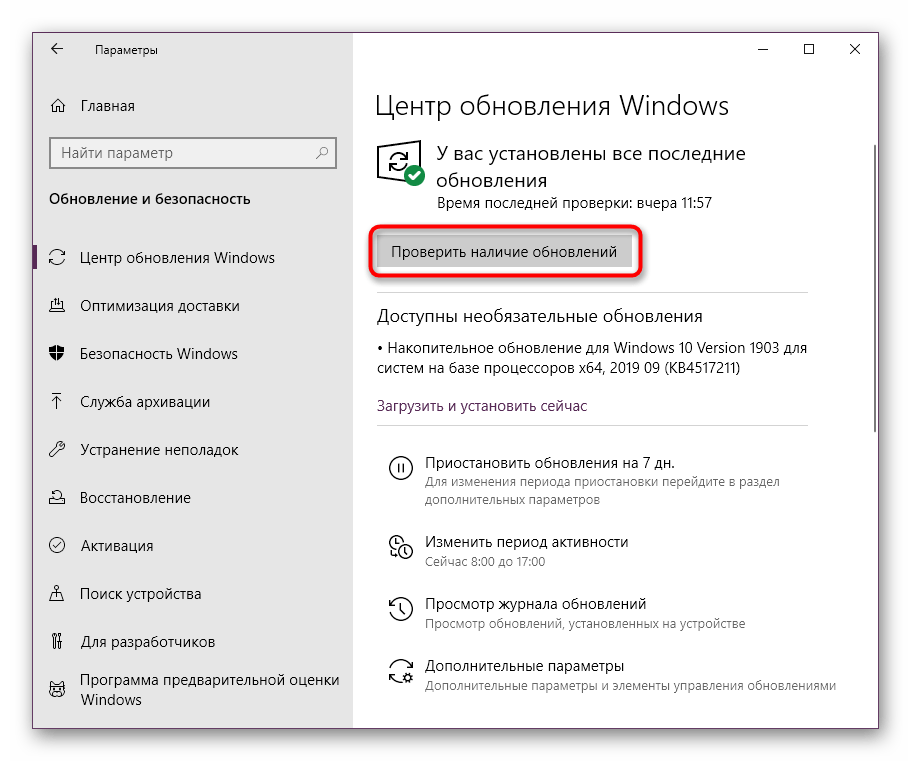
Скачивание и инсталляция найденных апдейтов будут произведены в автоматическом режиме, о чем вас уведомит системное сообщение. В нем также будет сказано, что все изменения вступят в силу только при создании нового сеанса, то есть после перезагрузки ПК. Сделайте это, а уже потом переходите к тестированию проблемного приложения. Если у вас все еще остались вопросы по данной теме, изучите представленные ниже материалы. Они помогут разобраться в тонкостях инсталляции обновлений и решении ошибок, которые могут быть связаны с ними.
Подробнее:
Установка обновлений Windows 10
Устанавливаем обновления для Windows 10 вручную
Устранение проблем с обновлением ОС Windows
Способ 5: Обновление DirectX
Рассматриваемая сегодня динамически подключаемая библиотека может взаимодействовать с файлами компонента под названием DirectX, которые инсталлируются в операционную систему отдельно (за исключением Windows 10). Если вдруг у вас не оказалось на ПК обновленной версии этого пакета, на экране во время запуска игры могут появляться различные сообщения, в том числе и об отсутствии steamclient64.dll. Исправляется это путем установки последней сборки DirectX. Давайте рассмотрим, как это происходит на ПК под управлением Виндовс 7, а о пользователях «десятки» поговорим в конце.
Скачать веб-установщик исполняемых библиотек DirectX с официального сайта Microsoft
- Мы предлагаем использовать для обновления веб-установщик, который сам сканирует систему и находит недостающие файлы. Скачать его можно с официального сайта.
- После завершения загрузки запустите исполняемый файл, кликнув по нему ЛКМ.
- При появлении окна предупреждения системы безопасности выберите вариант «Запустить».
- Подтвердите условия лицензионного соглашения, отметив маркером соответствующий пункт, и переходите далее.
- Отмените установку Bing, поскольку в большинстве случаев эта панель не несет никакой полезной функции.
- Ожидайте завершения сканирования системы.
- После этого вы получите уведомление о том, что процедура инсталляции была успешно окончена.
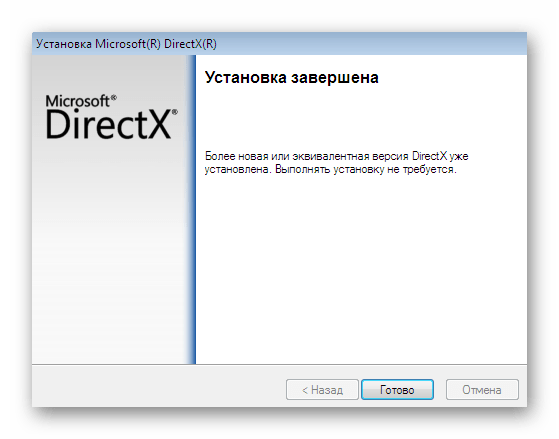
Выше мы уже отметили, что DirectX пользователи Windows 10 получают автоматически, потому не нуждаются в регулярном его обновлении. Однако целостность определенных файлов может быть нарушена или некоторые из них оказываются вообще удалены. Это всегда приводит к возникновению ошибок, из-за чего следует задуматься о переустановке пакета и добавлении недостающих компонентов. Делать это рекомендуется в том случае, если ни один из предыдущих способов не принес положительного результата.
Подробнее: Переустановка и добавление недостающих компонентов DirectX в Windows 10
Способ 6: Повторная регистрация steamclient64.dll
Завершит наш сегодняшний материал способ, суть которого заключается в повторной регистрации steamclient64.dll в ОС вручную путем использования консольной утилиты. Мы поставили этот вариант на последнее место, поскольку регистрация не происходит или «слетает» крайне редко. Однако стоит попробовать данное исправление, если все рекомендации не оказали должного эффекта.
- Откройте «Пуск» и запустите консоль от имени администратора. Можете сделать это любым удобным способом, но главное, чтобы «Командная строка» была запущена с административными полномочиями.
- Здесь введите команду
regsvr32 /u steamclient64.dllдля отмены существующей регистрации. Подтвердите ее нажатием на Enter и закройте появившееся уведомление. - Последним шагом будет ввод похожей команды
regsvr32 /i steamclient64.dll, которая отвечает за повторное создание регистрации.
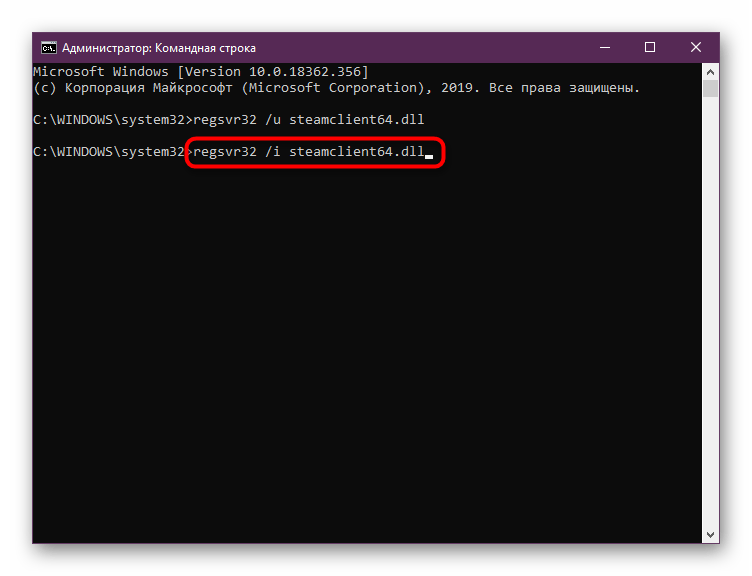
После этого можно сразу же переходить к попыткам запуска проблемной игры, поскольку изменения вступают в действие без предварительной перезагрузки компьютера.
Мы перечислили все доступные методы исправления ошибки с steamclient64.dll в Windows. Как видите, каждый из них обладает определенным алгоритмом действия и по-разному эффективен. Если же ни один из них не помог, попробуйте скачать игру с другого источника или обратитесь за помощью непосредственно к ее разработчику.
Информация о системе:
На вашем ПК работает: …
Ошибка Steamclient64.dll: как исправить?
В начале нужно понять, почему steamclient64.dll файл отсутствует и какова причина возникновения steamclient64.dll ошибки. Часто программное обеспечение попросту не может функционировать из-за недостатков в .dll-файлах.
Что означает DLL-файл? Почему возникают DLL-ошибки?
DLL (Dynamic-Link Libraries) являются общими библиотеками в Microsoft Windows, которые реализовала корпорация Microsoft. Известно, что файлы DLL так же важны, как и файлы с расширением EXE. Реализовать DLL-архивы, не используя утилиты с расширением .exe, нельзя.
Файлы DLL помогают разработчикам применять стандартный код с информаций, чтобы обновить функциональность программного обеспечения, не используя перекомпиляцию. Получается, файлы MSVCP100.dll содержат код с данными на разные программы. Одному DLL-файлу предоставили возможность быть использованным иным ПО, даже если отсутствует необходимость в этом. Как итог – нет нужно создавать копии одинаковой информации.
Когда стоит ожидать появление отсутствующей ошибки Steamclient64.dll?
Когда перед пользователем возникает данное сообщения, появляются неисправности с Steamclient64.dll
- Программа не может запуститься, так как Steamclient64.dll отсутствует на ПК.
- Steamclient64.dll пропал.
- Steamclient64.dll не найден.
- Steamclient64.dll пропал с ПК. Переустановите программу для исправления проблемы.
- «Это приложение невозможно запустить, так как Steamclient64.dll не найден. Переустановите приложения для исправления проблемы.»
Что делать, когда проблемы начинают появляться во время запуска программы? Это вызвано из-за неисправностей с Steamclient64.dll. Есть проверенные способы, как быстро избавиться от этой ошибки навсегда.
Метод 1: Скачать Steamclient64.dll для установки вручную
В первую очередь, необходимо скачать Steamclient64.dll на компьютер только с нашего сайта, на котором нет вирусов и хранятся тысячи бесплатных Dll-файлов.
- Копируем файл в директорию установки программы только тогда, когда программа пропустит DLL-файл.
- Также можно переместить файл DLL в директорию системы ПК (для 32-битной системы — C:WindowsSystem32, для 64-битной системы — C:WindowsSysWOW64).
- Теперь следует перезагрузить свой ПК.
Метод не помог и появляются сообщения — «steamclient64.dll Missing» или «steamclient64.dll Not Found»? Тогда воспользуйтесь следующим методом.
Steamclient64.dll Версии
Дата выхода: February 28, 2021
| Версия | Язык | Размер | MD5 / SHA-1 | |
|---|---|---|---|---|
| 5.56.68.4 64bit | U.S. English | 17.48 MB |
MD5 SHA1 |
|
Дата выхода: February 28, 2021
| Версия | Язык | Размер | MD5 / SHA-1 | |
|---|---|---|---|---|
| 3.28.10.53 64bit | U.S. English | 12.13 MB |
MD5 SHA1 |
|
Дата выхода: February 28, 2021
| Версия | Язык | Размер | MD5 / SHA-1 | |
|---|---|---|---|---|
| 2.92.69.85 64bit | U.S. English | 11.94 MB |
MD5 SHA1 |
|
Дата выхода: February 28, 2021
| Версия | Язык | Размер | MD5 / SHA-1 | |
|---|---|---|---|---|
| 2.77.19.8 64bit | U.S. English | 11.57 MB |
MD5 SHA1 |
|
Дата выхода: February 28, 2021
| Версия | Язык | Размер | MD5 / SHA-1 | |
|---|---|---|---|---|
| 2.59.12.64 64bit | U.S. English | 11.66 MB |
MD5 SHA1 |
|
Метод 2: Исправить Steamclient64.dll автоматически благодаря инструменту для исправления ошибок
Очень часто ошибка появляется из-за случайного удаления файла Steamclient64.dll, а это моментально вызывает аварийное завершение работы приложения. Программы с вирусами делают так, что Steamclient64.dll и остальные системные файлы повреждаются.
Исправить Steamclient64.dll автоматически можно благодаря инструмента, который исправляет все ошибки! Подобное устройство необходимо для процедуры восстановления всех поврежденных или удаленных файлов, которые находятся в папках Windows. Следует только установить инструмент, запустить его, а программа сама начнет исправлять найденные Steamclient64.dll проблемы.
Данный метод не смог помочь? Тогда переходите к следующему.
Метод 3: Устанавливаем/переустанавливаем пакет Microsoft Visual C ++ Redistributable Package
Ошибку Steamclient64.dll часто можно обнаружить, когда неправильно работает Microsoft Visual C++ Redistribtable Package. Следует проверить все обновления или переустановить ПО. Сперва воспользуйтесь поиском Windows Updates для поиска Microsoft Visual C++ Redistributable Package, чтобы обновить/удалить более раннюю версию на новую.
- Нажимаем клавишу с лого Windows для выбора Панель управления. Здесь смотрим на категории и нажимаем Uninstall.
- Проверяем версию Microsoft Visual C++ Redistributable и удаляем самую раннюю из них.
- Повторяем процедуру удаления с остальными частями Microsoft Visual C++ Redistributable.
- Также можно установить 3-ю версию редистрибутива 2015 года Visual C++ Redistribtable, воспользовавшись загрузочной ссылкой на официальном сайте Microsoft.
- Как только загрузка установочного файла завершится, запускаем и устанавливаем его на ПК.
- Перезагружаем ПК.
Данный метод не смог помочь? Тогда переходите к следующему.
Метод 4: Переустановка программы
Необходимая программа показывает сбои по причине отсутствия .DLL файла? Тогда переустанавливаем программу, чтобы безопасно решить неисправность.
Метод не сумел помочь? Перейдите к следующему.
Метод 5: Сканируйте систему на вредоносные ПО и вирусы
System File Checker (SFC) является утилитой в операционной системе Windows, которая позволяет проводить сканирование системных файлов Windows и выявлять повреждения, а также с целью восстановить файлы системы. Данное руководство предоставляет информацию о том, как верно запускать System File Checker (SFC.exe) для сканирования системных файлов и восстановления недостающих/поврежденных системных файлов, к примеру, .DLL. Когда файл Windows Resource Protection (WRP) имеет повреждения или попросту отсутствует, система Windows начинает вести себя неправильно и с проблемами. Часто определенные функции Windows перестают функционировать и компьютер выходит из строя. Опцию «sfc scannow» используют как один из специальных переключателей, которая доступна благодаря команды sfc, команды командной строки, которая используется на запуск System File Checker. Для ее запуска сперва необходимо открыть командную строку, после чего ввести «командную строку» в поле «Поиск». Теперь нажимаем правой кнопкой мыши на «Командная строка» и выбираем «Запуск от имени администратора». Необходимо обязательно запускать командную строку, чтобы сделать сканирование SFC.
- Запуск полного сканирования системы благодаря антивирусной программы. Не следует надеяться лишь на Windows Defender, а выбираем дополнительно проверенную антивирусную программу.
- Как только обнаружится угроза, нужно переустановить программу, которая показывает уведомление о заражении. Лучше сразу переустановить программу.
- Пробуем провести восстановление при запуске системы, но только тогда, когда вышеперечисленные методы не сработали.
- Если ничего не помогает, тогда переустанавливаем ОС Windows.
В окне командной строки нужно ввести команду «sfc /scannow» и нажать Enter. System File Checker начнет свою работу, которая продлится не более 15 минут. Ждем, пока сканирование завершится, после чего перезагружаем ПК. Теперь ошибка «Программа не может запуститься из-за ошибки Steamclient64.dll отсутствует на вашем компьютере не должна появляться.
Метод 6: Очиститель реестра
Registry Cleaner считается мощной утилитой для очищения ненужных файлов, исправления проблем реестра, выяснения причин замедленной работы ПК и устранения неисправностей. Утилита идеальна для всех компьютеров. Пользователь с правами администратора сможет быстрее проводить сканирование и последующее очищение реестра.
- Загрузка приложения в ОС Windows.
- Устанавливаем программу и запускаем ее – все процессы очистки и исправления проблем на ПК пройдут автоматически.
Метод не сумел помочь? Перейдите к следующему.
Часто задаваемые вопросы (FAQ)
5.56.68.4 — последняя версия steamclient64.dll, которая доступна для скачивания
steamclient64.dll обязательно нужно расположить в системной папке Windows
Самый простой метод – это использовать инструмент для исправления ошибок dll
Эта страница доступна на других языках:
English |
Deutsch |
Español |
Italiano |
Français |
Indonesia |
Nederlands |
Nynorsk |
Português |
Українська |
Türkçe |
Malay |
Dansk |
Polski |
Română |
Suomi |
Svenska |
Tiếng việt |
Čeština |
العربية |
ไทย |
日本語 |
简体中文 |
한국어
Скачать сейчас
Ваша операционная система:
Как исправить ошибку Steamclient64.dll?
Прежде всего, стоит понять, почему steamclient64.dll файл отсутствует и почему возникают steamclient64.dll ошибки. Широко распространены ситуации, когда программное обеспечение не работает из-за недостатков в .dll-файлах.
What is a DLL file, and why you receive DLL errors?
DLL (Dynamic-Link Libraries) — это общие библиотеки в Microsoft Windows, реализованные корпорацией Microsoft. Файлы DLL не менее важны, чем файлы с расширением EXE, а реализовать DLL-архивы без утилит с расширением .exe просто невозможно.:
Когда появляется отсутствующая ошибка Steamclient64.dll?
Если вы видите эти сообщения, то у вас проблемы с Steamclient64.dll:
- Программа не запускается, потому что Steamclient64.dll отсутствует на вашем компьютере.
- Steamclient64.dll пропала.
- Steamclient64.dll не найдена.
- Steamclient64.dll пропала с вашего компьютера. Попробуйте переустановить программу, чтобы исправить эту проблему.
- «Это приложение не запустилось из-за того, что Steamclient64.dll не была найдена. Переустановка приложения может исправить эту проблему.»
Но что делать, когда возникают проблемы при запуске программы? В данном случае проблема с Steamclient64.dll. Вот несколько способов быстро и навсегда устранить эту ошибку.:
метод 1: Скачать Steamclient64.dll и установить вручную
Прежде всего, вам нужно скачать Steamclient64.dll на ПК с нашего сайта.
- Скопируйте файл в директорию установки программы после того, как он пропустит DLL-файл.
- Или переместить файл DLL в директорию вашей системы (C:WindowsSystem32, и на 64 бита в C:WindowsSysWOW64).
- Теперь нужно перезагрузить компьютер.
Если этот метод не помогает и вы видите такие сообщения — «steamclient64.dll Missing» или «steamclient64.dll Not Found,» перейдите к следующему шагу.
Steamclient64.dll Версии
Версия
биты
Компания
Язык
Размер
5.56.68.4
64 bit
Valve Corporation
U.S. English
17.48 MB
Версия
биты
Компания
Язык
Размер
3.28.10.53
64 bit
Valve Corporation
U.S. English
12.13 MB
Версия
биты
Компания
Язык
Размер
2.92.69.85
64 bit
Valve Corporation
U.S. English
11.94 MB
Версия
биты
Компания
Язык
Размер
2.77.19.8
64 bit
Valve Corporation
U.S. English
11.57 MB
Версия
биты
Компания
Язык
Размер
2.59.12.64
64 bit
Valve Corporation
U.S. English
11.66 MB
метод 2: Исправление Steamclient64.dll автоматически с помощью инструмента для исправления ошибок
Как показывает практика, ошибка вызвана непреднамеренным удалением файла Steamclient64.dll, что приводит к аварийному завершению работы приложений. Вредоносные программы и заражения ими приводят к тому, что Steamclient64.dll вместе с остальными системными файлами становится поврежденной.
Вы можете исправить Steamclient64.dll автоматически с помощью инструмента для исправления ошибок! Такое устройство предназначено для восстановления поврежденных/удаленных файлов в папках Windows. Установите его, запустите, и программа автоматически исправит ваши Steamclient64.dll проблемы.
Если этот метод не помогает, переходите к следующему шагу.
метод
3: Установка или переустановка пакета Microsoft Visual C ++ Redistributable Package
Ошибка Steamclient64.dll также может появиться из-за пакета Microsoft Visual C++ Redistribtable Package. Необходимо проверить наличие обновлений и переустановить программное обеспечение. Для этого воспользуйтесь поиском Windows Updates. Найдя пакет Microsoft Visual C++ Redistributable Package, вы можете обновить его или удалить устаревшую версию и переустановить программу.
- Нажмите клавишу с логотипом Windows на клавиатуре — выберите Панель управления — просмотрите категории — нажмите на кнопку Uninstall.
- Проверить версию Microsoft Visual C++ Redistributable — удалить старую версию.
- Повторить деинсталляцию с остальной частью Microsoft Visual C++ Redistributable.
- Вы можете установить с официального сайта Microsoft третью версию редистрибутива 2015 года Visual C++ Redistribtable.
- После загрузки установочного файла запустите его и установите на свой ПК.
- Перезагрузите компьютер после успешной установки.
Если этот метод не помогает, перейдите к следующему шагу.
метод
4: Переустановить программу
Как только конкретная программа начинает давать сбой из-за отсутствия .DLL файла, переустановите программу так, чтобы проблема была безопасно решена.
Если этот метод не помогает, перейдите к следующему шагу.
метод
5: Сканируйте систему на наличие вредоносного ПО и вирусов
System File Checker (SFC) — утилита в Windows, позволяющая пользователям сканировать системные файлы Windows на наличие повреждений и восстанавливать их. Данное руководство описывает, как запустить утилиту System File Checker (SFC.exe) для сканирования системных файлов и восстановления отсутствующих или поврежденных системных файлов (включая файлы .DLL). Если файл Windows Resource Protection (WRP) отсутствует или поврежден, Windows может вести себя не так, как ожидалось. Например, некоторые функции Windows могут не работать или Windows может выйти из строя. Опция «sfc scannow» является одним из нескольких специальных переключателей, доступных с помощью команды sfc, команды командной строки, используемой для запуска System File Checker. Чтобы запустить её, сначала откройте командную строку, введя «командную строку» в поле «Поиск», щелкните правой кнопкой мыши на «Командная строка», а затем выберите «Запустить от имени администратора» из выпадающего меню, чтобы запустить командную строку с правами администратора. Вы должны запустить повышенную командную строку, чтобы иметь возможность выполнить сканирование SFC.
- Запустите полное сканирование системы за счет антивирусной программы. Не полагайтесь только на Windows Defender. Лучше выбирать дополнительные антивирусные программы параллельно.
- После обнаружения угрозы необходимо переустановить программу, отображающую данное уведомление. В большинстве случаев, необходимо переустановить программу так, чтобы проблема сразу же исчезла.
- Попробуйте выполнить восстановление при запуске системы, если все вышеперечисленные шаги не помогают.
- В крайнем случае переустановите операционную систему Windows.
В окне командной строки введите «sfc /scannow» и нажмите Enter на клавиатуре для выполнения этой команды. Программа System File Checker запустится и должна занять некоторое время (около 15 минут). Подождите, пока процесс сканирования завершится, и перезагрузите компьютер, чтобы убедиться, что вы все еще получаете ошибку «Программа не может запуститься из-за ошибки Steamclient64.dll отсутствует на вашем компьютере.
метод 6: Использовать очиститель реестра
Registry Cleaner — мощная утилита, которая может очищать ненужные файлы, исправлять проблемы реестра, выяснять причины медленной работы ПК и устранять их. Программа идеально подходит для работы на ПК. Люди с правами администратора могут быстро сканировать и затем очищать реестр.
- Загрузите приложение в операционную систему Windows.
- Теперь установите программу и запустите ее. Утилита автоматически очистит и исправит проблемные места на вашем компьютере.
Если этот метод не помогает, переходите к следующему шагу.
Frequently Asked Questions (FAQ)
QКакая последняя версия файла steamclient64.dll?
A5.56.68.4 — последняя версия steamclient64.dll, доступная для скачивания
QКуда мне поместить steamclient64.dll файлы в Windows 10?
Asteamclient64.dll должны быть расположены в системной папке Windows
QКак установить отсутствующую steamclient64.dll
AПроще всего использовать инструмент для исправления ошибок dll
Содержание
- steamclient.dll
- Вот что делать при подобных неполадках:
- steamclient.dll
- Существует несколько основных способов для исправления ошибки:
- Что такое steamclient.dll?
- Самые распространенные ошибки с steamclient.dll файлом на Windows
- метод 1: Загрузить steamclient.dll автоматически
- метод 2: Скачать steamclient.dll и установить вручную
- STEAMCLIENT.DLL ВЕРСИИ
- Какая версия steamclient.dll правильная?
- Where should you place steamclient.dll?
- метод 3: Переустановить Visual C++ Redistributable for Visual Studio 2015
- Список некоторых исполняемых файлов библиотеки Visual C++
- метод 4: Запустить SFC сканирование (System File Checker)
- метод 5: Обновить Windows до последней версии
- метод 6: Переустановить нужное приложение
- Как исправить ошибки DLL Steamclient.dll и скачать обновления
- Обзор файла
- Что такое сообщения об ошибках steamclient.dll?
- Ошибки библиотеки динамической компоновки steamclient.dll
- Как исправить ошибки steamclient.dll — 3-шаговое руководство (время выполнения:
- Шаг 1. Восстановите компьютер до последней точки восстановления, «моментального снимка» или образа резервной копии, которые предшествуют появлению ошибки.
- Шаг 2. Если вы недавно установили приложение Steam (или схожее программное обеспечение), удалите его, затем попробуйте переустановить Steam.
- Шаг 3. Выполните обновление Windows.
- Если эти шаги не принесут результата: скачайте и замените файл steamclient.dll (внимание: для опытных пользователей)
- Ошибка с отсутствием библиотеки steamclient64.dll в Windows
- Как исправить ошибку с отсутствующей библиотекой steamclient64.dll в Windows
- Вариант 1: Скачать и поместить в корневую папку вручную
- Вариант 2: Переустановить игру с отключенным антивирусом
- Вариант 3: Проверить целостность кэша и переустановить Steam
- Вариант 4: Установить последние обновления Windows
- Вариант 5: Обновить DirectX
- Вариант 6: Повторная регистрация библиотеки steamclient64.dll
steamclient.dll
Если у вас есть учётная запись «Стим» и вы любите современные компьютерные игры, при запуске любой из них вы можете столкнуться с проблемой файла steamclient.dll. Появление диалогового окна с сообщением о том, что повреждён или отсутствует файл с таким названием, — распространённое явление среди любителей играть в «Ведьмака», «Цивилизацию», Fallot или любую другую игру Steam.
Поскольку эта DLL содержит функции, благодаря которым взаимодействуют «Стим» и операционная система, такая ошибка носит критический характер. Приложение обычно закрывается, не позволяя ничего предпринять. Если знать, как исправить ситуацию, можно сэкономить немало времени и вернуть себе возможность играть в любимые игры.
Вот что делать при подобных неполадках:
Официальный установщик фирменного приложения всё сделает автоматически — повреждённые или недостающие файлы восстановятся. Если же вы решили скачать steamclient.dll для Windows автономным файлом, эту DLL потребуется скопировать в системную папку.
Помните, что целевой адрес, куда надо помещать динамическую библиотеку, зависит от того, какую версию и какую разрядность имеет ваша «Виндовс». Если всё сделано правильно, окно с ошибкой перестанет появляться.
При возникновении других неполадок со Steam загрузите установщик и проведите повторную инсталляцию этого приложения на своём компьютере.
Рекомендуем в первую очередь, скачать и установить полностью пакет Steam. Ошибка должна сразу исчезнуть.
Как установить DLL файл вы можете прочитать на страницы, в которой максимально подробно описан данный процесс.
Источник
steamclient.dll
Steam – детище известнейшей студии Valve, создателей серии Half-Life. Сегодня Steam безусловно является самый популярным дистрибьютором компьютерных игр. Связано это не только с огромной, постоянной пополняющейся библиотекой игр, системой скидок, обширному функционалу, но и надежностью и отношением как игрокам, так и начинающим разработчикам без издателя (благодаря Steam Greenlight, множество проектов независимых разработчиков увидели свет).
По статистике, на сервисе зарегистрировано 125 миллионов учетных записей, из чего следует, что с ошибками, связанные с этим сервисом игроки сталкиваются и будут сталкиваться ежедневно. Одной из подобных ошибок является отсутствие steamclient dll – ДЛЛ библиотеки, без которой онлайн-сервис работать попросту не будет. Все игры, купленные и установленные через Steam, требуют сначала запуска самого сервиса, а уж потом игры. Соответственно если сервис не запустится вовсе, то и поиграть не выйдет.
Существует несколько основных способов для исправления ошибки:
Оба способа имеют свои достоинства и недостатки. Первый способ быстрее, вам просто нужно скачать steamclient dll необходимой разрядности. Сам файл x32-64 бит, поэтому предварительно нужно выяснить разрядность своей системы. Рекомендуется пользователям, у которых Steam уже установлен и не хочется тратить время на переустановку всего. Второй способ медлительной, проще и надежней, хоть и займет больше времени, но зато на компьютер по умолчанию установятся файлы, соответствующие вашей системе.
Источник
Пользователи часто недоумевают, потому что программы, которые только недавно работали, не запускаются. Например, были запущены Photoshop и Skype, но теперь появляется ошибка «Программа не запускается, потому что steamclient.dll отсутствует на вашем компьютере.
Что мне делать? Как мне ее вернуть? Как и где скачать steamclient.dll и куда ее положить? Ответы на все ваши вопросы здесь!
Что такое steamclient.dll?
При появлении уведомления о пропущенном файле пользователи начинают поиск загрузки steamclient.dll. Лучше делать это в проверенном месте, например на сайте DLL Kit, где нет ни угроз, ни вирусов.:
Самые распространенные ошибки с steamclient.dll файлом на Windows
Другие распространенные Steamclient.dll ошибки включают:
метод 1: Загрузить steamclient.dll автоматически
Здесь вы можете осуществлять поиск по доступным версиям steamclient.dll из списка ниже. Пользователи могут выбрать нужный файл и нажать ссылку «Скачать»
Не знаете, какая версия steamclient.dll вам нужна? Не волнуйтесь; используйте автоматический метод для решения проблемы или просто прочитайте статью ниже.
метод 2: Скачать steamclient.dll и установить вручную
Для этого метода скачайте steamclient.dll по нашей ссылке и используйте командную строку, чтобы зарегистрировать отсутствующую steamclient.dll:
STEAMCLIENT.DLL ВЕРСИИ
дата выпуска: February 28, 2021
дата выпуска: February 28, 2021
дата выпуска: February 28, 2021
дата выпуска: February 28, 2021
дата выпуска: February 28, 2021
Какая версия steamclient.dll правильная?
Посмотрите на описания в таблице, где можно выбрать нужный файл. Существуют версии для 64-битной или 32-битной Windows и используемые в них языки. Выберите те dll-файлы, язык которых идентичен языку самой программы. Загрузите последние версии dll-файлов для своей программы.
Where should you place steamclient.dll?
Ошибка «steamclient.dll пропущена» будет исправлена, если переместить файл в папку установки приложения или игры. Также можно переместить steamclient.dll в системный каталог Windows.
Если этот метод не помогает, используйте следующий.
метод 3: Переустановить Visual C++ Redistributable for Visual Studio 2015
Мы рекомендуем переустановить переустановку дистрибутива Visual C++ для Visual Studio 2015. Пожалуйста, придерживайтесь рекомендаций Microsoft по правильной установке отсутствующих файлов.
Рекомендуется скачать программу с официального сайта Microsoft:
Если этот метод не помогает, используйте следующий.
Список некоторых исполняемых файлов библиотеки Visual C++
метод 4: Запустить SFC сканирование (System File Checker)
Если этот метод не помогает, используйте следующий.
метод 5: Обновить Windows до последней версии
Даже простое обновление Windows может помочь решить эту проблему. Обновляя операционную систему до последней версии, все ошибки steamclient.dll могут исчезнуть:
Если этот метод не помогает, используйте следующий.
метод 6: Переустановить нужное приложение
Когда ни один из методов не может помочь, окончательным решением может быть переустановка приложения после его полной деинсталляции:
Если этот метод не помогает, используйте следующий.
Источник
Как исправить ошибки DLL Steamclient.dll и скачать обновления
Последнее обновление: 07/01/2021 [Требуемое время для чтения: 3,5 мин.]
Разработка Steam компанией Valve послужила толчком для создания последней версии файла steamclient.dll. Он также известен как файл Steamclient.dll (расширение DLL), который классифицируется как файл Win32 DLL (Библиотека динамической компоновки).
Файл steamclient.dll впервые был создан 07/17/2018 для ОС Windows 10 в Razer Cortex 9.0.74.878. Последнее обновление для Steam API v018 состоялось 11/05/2014 [версия файла 05.56.68.04]. Файл steamclient.dll входит в комплект Steam API v018 и Razer Cortex 9.0.74.878.
Продолжайте читать, чтобы найти загрузку правильной версии файла steamclient.dll (бесплатно), подробные сведения о файле и порядок устранения неполадок, возникших с файлом DLL.
Рекомендуемая загрузка: исправить ошибки реестра в WinThruster, связанные с steamclient.dll и (или) Steam.
Совместимость с Windows 10, 8, 7, Vista, XP и 2000
Средняя оценка пользователей
Обзор файла
| Общие сведения ✻ | |
|---|---|
| Имя файла: | steamclient.dll |
| Расширение файла: | расширение DLL |
| Описание: | Steamclient.dll |
| Тип объектного файла: | Dynamic link library |
| Файловая операционная система: | Win32 |
| Тип MIME: | application/octet-stream |
| Пользовательский рейтинг популярности: |
| Сведения о разработчике и ПО | |
|---|---|
| Разработчик ПО: | Valve Corporation |
| Программа: | Steam |
| Авторское право: | Copyright (C) 2005 Valve Corporation |
| Сведения о файле | |
|---|---|
| Набор символов: | Unicode |
| Код языка: | English (U.S.) |
| Флаги файлов: | (none) |
| Маска флагов файлов: | 0x0017 |
| Точка входа: | 0x982b1b |
| Размер кода: | 11240960 |
| Информация о файле | Описание |
|---|---|
| Размер файла: | 14 MB |
| Дата и время изменения файла: | 2019:12:29 19:40:16+00:00 |
| Тип файла: | Win32 DLL |
| Тип MIME: | application/octet-stream |
| Тип компьютера: | Intel 386 or later, and compatibles |
| Метка времени: | 2019:12:16 16:54:40+00:00 |
| Тип PE: | PE32 |
| Версия компоновщика: | 14.14 |
| Размер кода: | 11240960 |
| Размер инициализированных данных: | 3793408 |
| Размер неинициализированных данных: | |
| Точка входа: | 0x982b1b |
| Версия ОС: | 5.1 |
| Версия образа: | 0.0 |
| Версия подсистемы: | 5.1 |
| Подсистема: | Windows GUI |
| Номер версии файла: | 5.56.68.4 |
| Номер версии продукта: | 3.0.0.1 |
| Маска флагов файлов: | 0x0017 |
| Флаги файлов: | (none) |
| Файловая ОС: | Win32 |
| Тип объектного файла: | Dynamic link library |
| Подтип файла: | |
| Код языка: | English (U.S.) |
| Набор символов: | Unicode |
| Наименование компании: | Valve Corporation |
| Описание файла: | Steamclient.dll |
| Версия файла: | 05.56.68.04 |
| Внутреннее имя: | Steamclient.dll (buildbot_steam-relclient-win32-builder_steam_rel_client_win32@steam-relclient-win32-builder) |
| Авторское право: | Copyright (C) 2005 Valve Corporation |
| Название продукта: | Steam |
| Версия продукта: | 03.00.00.01 |
✻ Фрагменты данных файлов предоставлены участником Exiftool (Phil Harvey) и распространяются под лицензией Perl Artistic.
Что такое сообщения об ошибках steamclient.dll?
Ошибки библиотеки динамической компоновки steamclient.dll
Файл steamclient.dll считается разновидностью DLL-файла. DLL-файлы, такие как steamclient.dll, по сути являются справочником, хранящим информацию и инструкции для исполняемых файлов (EXE-файлов), например MpSigStub.exe. Данные файлы были созданы для того, чтобы различные программы (например, Steam) имели общий доступ к файлу steamclient.dll для более эффективного распределения памяти, что в свою очередь способствует повышению быстродействия компьютера.
К сожалению, то, что делает файлы DLL настолько удобными и эффективными, также делает их крайне уязвимыми к различного рода проблемам. Если что-то происходит с общим файлом DLL, то он либо пропадает, либо каким-то образом повреждается, вследствие чего может возникать сообщение об ошибке выполнения. Термин «выполнение» говорит сам за себя; имеется в виду, что данные ошибки возникают в момент, когда происходит попытка загрузки файла steamclient.dll — либо при запуске приложения Steam, либо, в некоторых случаях, во время его работы. К числу наиболее распространенных ошибок steamclient.dll относятся:
Файл steamclient.dll может отсутствовать из-за случайного удаления, быть удаленным другой программой как общий файл (общий с Steam) или быть удаленным в результате заражения вредоносным программным обеспечением. Кроме того, повреждение файла steamclient.dll может быть вызвано отключением питания при загрузке Steam, сбоем системы при загрузке steamclient.dll, наличием плохих секторов на запоминающем устройстве (обычно это основной жесткий диск) или, как нередко бывает, заражением вредоносным программным обеспечением. Таким образом, крайне важно, чтобы антивирус постоянно поддерживался в актуальном состоянии и регулярно проводил сканирование системы.
Как исправить ошибки steamclient.dll — 3-шаговое руководство (время выполнения:
Если вы столкнулись с одним из вышеуказанных сообщений об ошибке, выполните следующие действия по устранению неполадок, чтобы решить проблему steamclient.dll. Эти шаги по устранению неполадок перечислены в рекомендуемом порядке выполнения.
Шаг 1. Восстановите компьютер до последней точки восстановления, «моментального снимка» или образа резервной копии, которые предшествуют появлению ошибки.
Чтобы начать восстановление системы (Windows XP, Vista, 7, 8 и 10):
Если на этапе 1 не удается устранить ошибку steamclient.dll, перейдите к шагу 2 ниже.
Шаг 2. Если вы недавно установили приложение Steam (или схожее программное обеспечение), удалите его, затем попробуйте переустановить Steam.
Чтобы удалить программное обеспечение Steam, выполните следующие инструкции (Windows XP, Vista, 7, 8 и 10):
После полного удаления приложения следует перезагрузить ПК и заново установить Steam.
Если на этапе 2 также не удается устранить ошибку steamclient.dll, перейдите к шагу 3 ниже.
Шаг 3. Выполните обновление Windows.
Когда первые два шага не устранили проблему, целесообразно запустить Центр обновления Windows. Во многих случаях возникновение сообщений об ошибках steamclient.dll может быть вызвано устаревшей операционной системой Windows. Чтобы запустить Центр обновления Windows, выполните следующие простые шаги:
Если Центр обновления Windows не смог устранить сообщение об ошибке steamclient.dll, перейдите к следующему шагу. Обратите внимание, что этот последний шаг рекомендуется только для продвинутых пользователей ПК.
Если эти шаги не принесут результата: скачайте и замените файл steamclient.dll (внимание: для опытных пользователей)
Если этот последний шаг оказался безрезультативным и ошибка по-прежнему не устранена, единственно возможным вариантом остается выполнение чистой установки Windows 10.
Источник
Ошибка с отсутствием библиотеки steamclient64.dll в Windows
Данная динамическая библиотека, как уже ясно из ее названия, связана со Steam. Ее отсутствие или какие-то неполадки другого типа могут приводить к некорректному запуску самого Steam, а также некоторых игр. Копия библиотеки может существовать как во встроенном в сам Steam виде, так и будь встроенной в какую-то конкретную игру, в том числе и распространяемую пиратским путем. Если ее не будет, то данная ошибка не даст запустить клиент или игру.
Как исправить ошибку с отсутствующей библиотекой steamclient64.dll в Windows
В целом, исправление проблем с DLL-библиотеками не является чем-то сложным. Однако процесс ее решения может отличаться в зависимости от того, где появилась ошибка — в Steam или в какой-то игре. Мы рассмотрим все доступные варианты устранения ошибки с отсутствующей библиотекой steamclient64.dll в Windows.
Вариант 1: Скачать и поместить в корневую папку вручную
Наверное, самый простой вариант решения возникшей проблемы. Суть заключается в том, что вы скачиваете данную библиотеку в интернете и просто переносите ее файл в корневую папку игры или клиента Steam. Вот краткая инструкция:
Вариант 2: Переустановить игру с отключенным антивирусом
Этот вариант решения проблемы рекомендуется в первую очередь тем пользователям, которые скачивают игры из сторонних источников — преимущественно неофициальных. В таких случаях часто неполадка заключается в том, что антивирус по ошибке определяет встроенный файл steamclient64.dll как потенциально вредоносный и помещает его в карантин. Если вы уверены, что данный файл не представляет для системы никакой опасности и был помещен антивирусом в карантин случайно, то можете отключать антивирус.
Примерный перечень действия для этого варианта выглядит следующим образом:
Когда установите нужную игру обязательно снова включите защиту антивируса. Так как папки с игрой были добавлены в его исключения, то проблем со случайным добавлением в карантин быть не должно.
Вариант 3: Проверить целостность кэша и переустановить Steam
Для начала рассмотрим вариант с переустановкой Steam. Чтобы выполнить удаление клиента с сохранением данных об установленных на компьютер играх, проделайте следующую последовательность действий:
Дополнительно мы рекомендуем проверить целостность файлов кэша игры в Steam:
Вариант 4: Установить последние обновления Windows
Windows 10 для корректной работы требует регулярное скачивание и установку обновлений. Неполадка с файлом динамической библиотеки steamclient64.dll может быть вызвана как раз некорректно установленными обновлениями операционной системой либо их несвоевременной установкой. Проверить наличие актуальных обновлений и при необходимости установить их можно по следующей инструкции:
Обращаем внимание, что все изменения в системе вступят в силу только после перезагрузки. Обычно она производится автоматически как раз в процессе установки всех необходимых обновлений. Когда все процедуры, связанные с установкой обновлений в системе будут завершены, переходите непосредственно к тестированию проблемного приложения.
Вариант 5: Обновить DirectX
Динамическая подключаемая библиотека steamclient64.dll может взаимодействовать с компонентами DirectX. В Windows 10 этот компонент устанавливается автоматически, плюс, в автоматическом режиме также происходит и его обновление. Если по каким-то причинам в системе не оказалось данного пакета, либо он не был обновлен, то это приведет к появлению разного рода ошибок, в том числе и с файлом steamclient64.dll. Исправление данных проблем возможно путем установки последний сборки DirectX:
Вариант 6: Повторная регистрация библиотеки steamclient64.dll
Иногда приведенные выше способы решения проблемы могут не срабатывать по той причине, что библиотека steamclient64.dll не зарегистрирована в системе или ее регистрация слетела. Такое бывает крайне редко, но если и случается, то исправить проблему можно вручную. Этот вариант, чаще всего, можно рассматривать в качестве дополнения к первому из рассмотренных способов.
Инструкция по повторной регистрации библиотеки выглядит следующим образом:
Это были все доступные решения проблемы, связанной с отсутствующей DLL-библиотекой steamclient64.dll. В большинстве случаев достаточно будет воспользоваться инструкциями из первых двух вариантов, однако, в отдельных случаях, может возникнуть необходимость прибегнуть к другим вариантам решения проблемы.
Источник